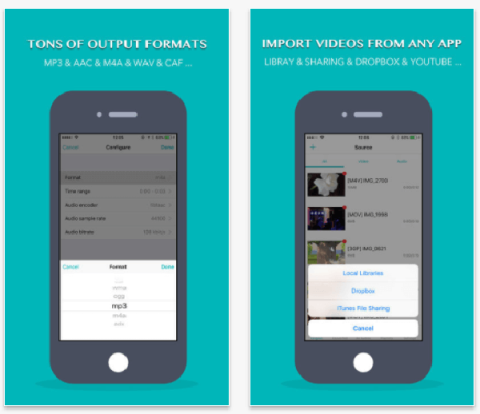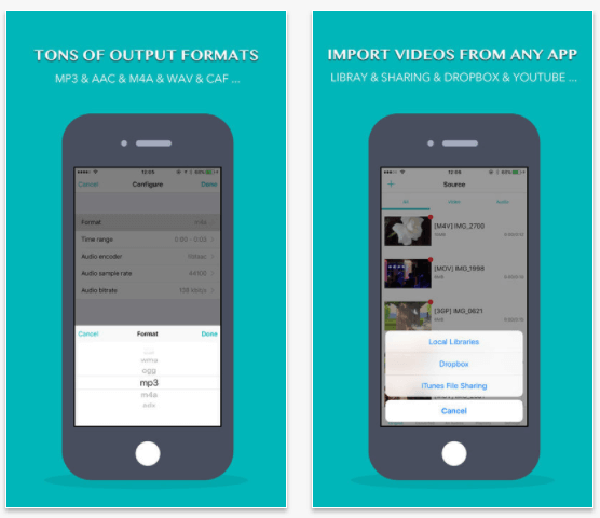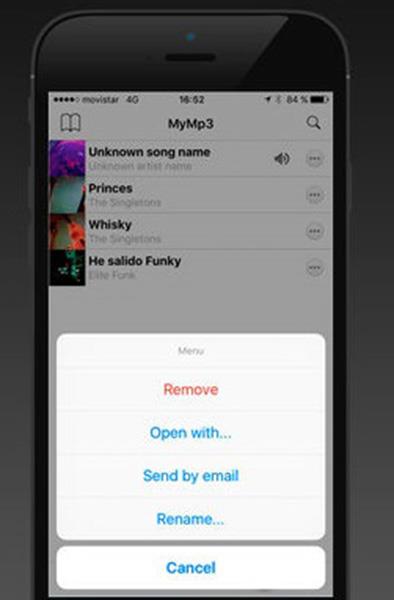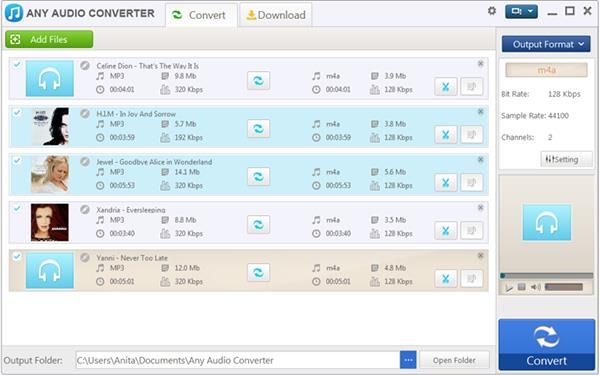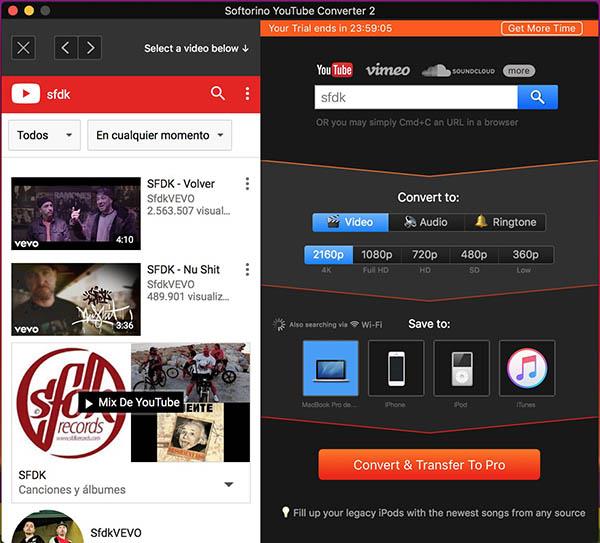Þegar þér líkar virkilega við lag á Youtube en finnur ekki MP3 skrána af þeirri tónlist? Ekki hafa áhyggjur, þú getur auðveldlega umbreytt YouTube myndböndum í MP3 skrár á iPhone. Í greininni hér að neðan mun Quantrimang kynna forrit til að umbreyta Youtube myndböndum í MP3 skrár á iPhone símum.
Forrit til að umbreyta YouTube myndböndum í MP3 á iPhone
Umbreyttu YouTube í MP3 á iPhone
1. Vídeó í MP3 Breytir
Video to MP3 Converter er forrit sem gerir þér kleift að umbreyta myndböndum í mörg mismunandi hljóðsnið eins og AAC, MP3, M4A, OPUS, WAV,... og vista þau á iPhone.
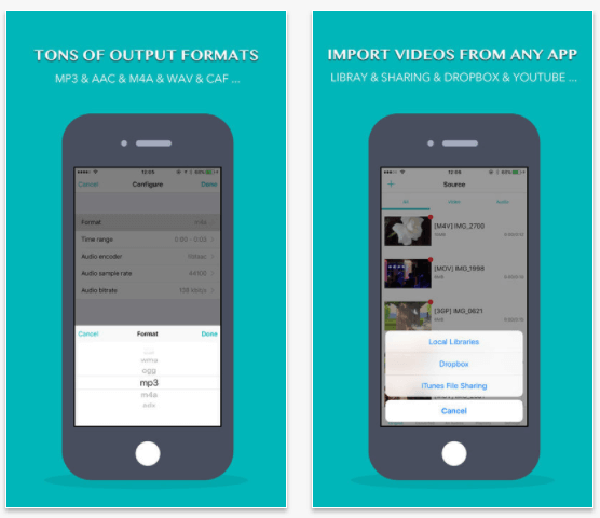
Vídeó í MP3 Breytir
Eiginleikar vídeó í MP3 breytir eru:
- Veldu hljóðrásir og sérsníddu sýnishraða, hljóðstyrk og bitahraða.
- Ákveðið upphafs- og lokatíma umbreyttu hljóðskráarinnar.
- Flyttu út hljóð- eða myndskrár úr Photo Library, One Drive, Google Drive, Dropbox eða iCloud.
- Opnaðu hljóðskrár með þessu forriti og deildu með öðrum forritum.
2. MyMP3
MyMP3 getur fljótt umbreytt myndböndum sem eru tiltæk í tækinu þínu í MP3 skrár. Þú getur vistað hljóðskrár á MP3 og WAV sniðum.
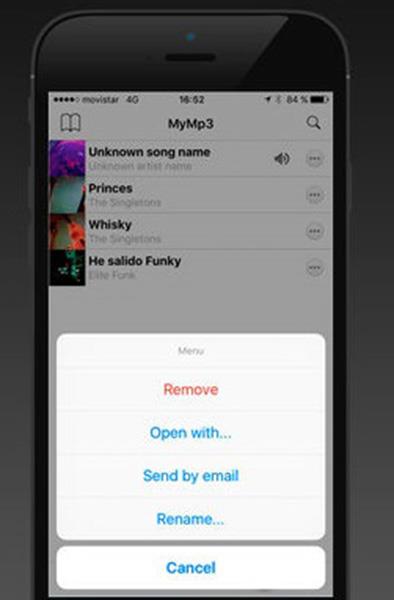
MyMP3
MyMP3 eiginleikar innihalda:
- Þú getur umbreytt myndskeiðum í tækinu þínu í MP3 skrár og deilt á hvaða félagslegu neti, tölvupósti eða skilaboðaforriti sem er.
- Gerir þér kleift að breyta lýsigögnum.
- Getur tekið upp úr hljóðnema, geisladiski, streymt hljóði af netinu, Skype eða símtöl og þess háttar.
- Gerir þér kleift að rífa geisladiska, endurnefna skrár, skipuleggja upptökur, greina hljóð og stjórna spilunarlistum meðan þú tekur upp.
Umbreyttu Youtube í MP3 fyrir iPhone (Gerðu það á tölvunni þinni)
1. Filmora
Þú getur notað Filmora hugbúnað til að umbreyta Youtube myndböndum í MP3 skrár án mikillar fyrirhafnar. Filmora er í raun myndbandsvinnsluhugbúnaður, þú getur breytt hvaða myndbandi sem er auðveldlega í gegnum Filmora. Til að umbreyta Youtube myndböndum í MP3 fyrir iPhone þarftu að velja iPhone sem úttakstæki þegar þú flytur út skrána.

Filmora
Helstu eiginleikar eru:
- Auðveld, notendavæn hönnun og viðmót.
- Margir aðlaðandi grafískir eiginleikar, verkfæri eins og síur, samþætting myndbanda.
- Sameina mörg myndbönd án samræmdra myndgæða.
- Mörg háþróuð myndvinnsluverkfæri eins og bakgrunnsþoka, hljóðblöndun, skjáskiptingu, textainnsetning,...
- Styður 4K myndbönd.
2. Freemake Video Downloader
Freemake Video Downloader er Youtube vídeóumbreytingarhugbúnaður sem gerir þér kleift að vista myndbönd og MP3 skrár frá Youtube á iPhone. Þegar þú umbreytir myndbandi í MP3 þarftu að velja rétta skráarúttakstækið (iPhone/iPad/iPod) fyrir staðlaðasta sniðið.

Freemake Video Downloader
Eiginleikar þessa forrits eru:
- Flytja hljóð sjálfkrafa út í iTunes.
- Ferlið við að hlaða niður og vista YouTube myndbönd á iPhone er mjög einfalt.
3. Hvaða hljóðbreytir sem er
Hvaða hljóðbreytir sem er er hugbúnaður sem gerir þér kleift að umbreyta YouTube myndböndum í MP3 fyrir iPhone með viðeigandi gæðum og stærð. Þessi hugbúnaður breytir myndböndum í AAC, MP3, WAV og WMA snið fljótt og með góðum gæðum.
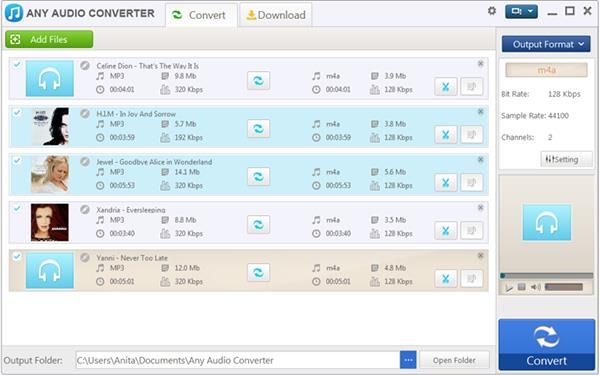
Hvaða hljóðbreytir sem er
Helstu aðgerðir eru:
- Hlaða niður myndböndum og tónlist á netinu frá yfir 100 vefsíðum.
- Þjappaðu og þjappaðu hljóði af geisladiskum og myndböndum.
- Styður umbreyta hljóði í mörg snið án tillits til gæða.
- Brenndu myndband á AVCHD DVD eða DVD.
- Breyttu myndböndum með tæknibrellum.
4. Softorino YouTube Breytir 2
Softorino Youtube Converter 2 breytir ekki aðeins Youtube myndböndum í MP3 fyrir iPhone heldur einnig MP4 fyrir öll iOS tæki. Það er samhæft við yfir 60 hágæða heimildir.
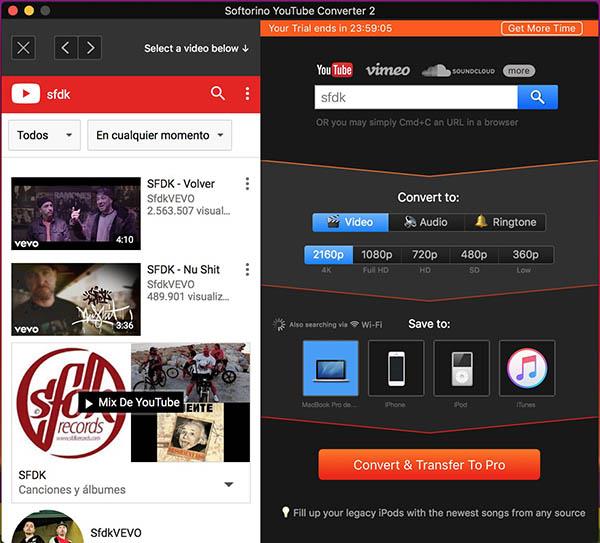
Softorino YouTube Breytir 2
- Fáðu aðgang að fleiri myndböndum, tónlist og hringitónum.
- Styður öll iOS tæki í 4K Ultra HD gæðum og texta.
- Tengdu tækið sjálfkrafa við Wifi, auðkenndu efni sjálfkrafa.